Automatické zastavení neaktivních clusterů Azure Data Explorer
Clustery Azure Data Explorer, které byly po zadaný časový interval neaktivní, se automaticky zastaví. Neaktivita je definovaná jako clustery, které za posledních 5 dnů neprošly příjmem dat ani dotazy. Interval je pevně daný na 5 dnů a nelze ho změnit.
Chování clusteru se automaticky neobnoví. Pokud chcete cluster restartovat, proveďte to ručně.
Poznámka
Níže uvedené typy clusterů se automaticky nezastaví:
- Vedoucí clustery. Další informace najdete v tématu Databáze sledujících.
- Clustery nasazené v Virtual Network
- Spuštění clusterů zdarma
- Clustery s vypnutým nastavením automatického zastavení
- Azure Synapse Data Explorer bazény
Správa chování automatického zastavení v clusteru
Clustery Azure Data Explorer se ve výchozím nastavení vytvářejí s vlastností clusteru enableAutoStop = true. Tuto vlastnost je možné nastavit nebo změnit při vytváření clusteru nebo po jeho vytvoření.
Tuto vlastnost nastavte pomocí jedné z následujících metod nebo pomocí Azure Portal:
Další informace najdete v tématu Text žádosti o cluster Azure Data Explorer.
portál Azure
Nastavení automatického zastavení při vytváření nového clusteru
- Postupujte podle kroků v tématu Vytvoření clusteru a databáze Azure Data Explorer.
- Na kartě Konfigurace vyberte Automaticky zastavit cluster>zapnutý.
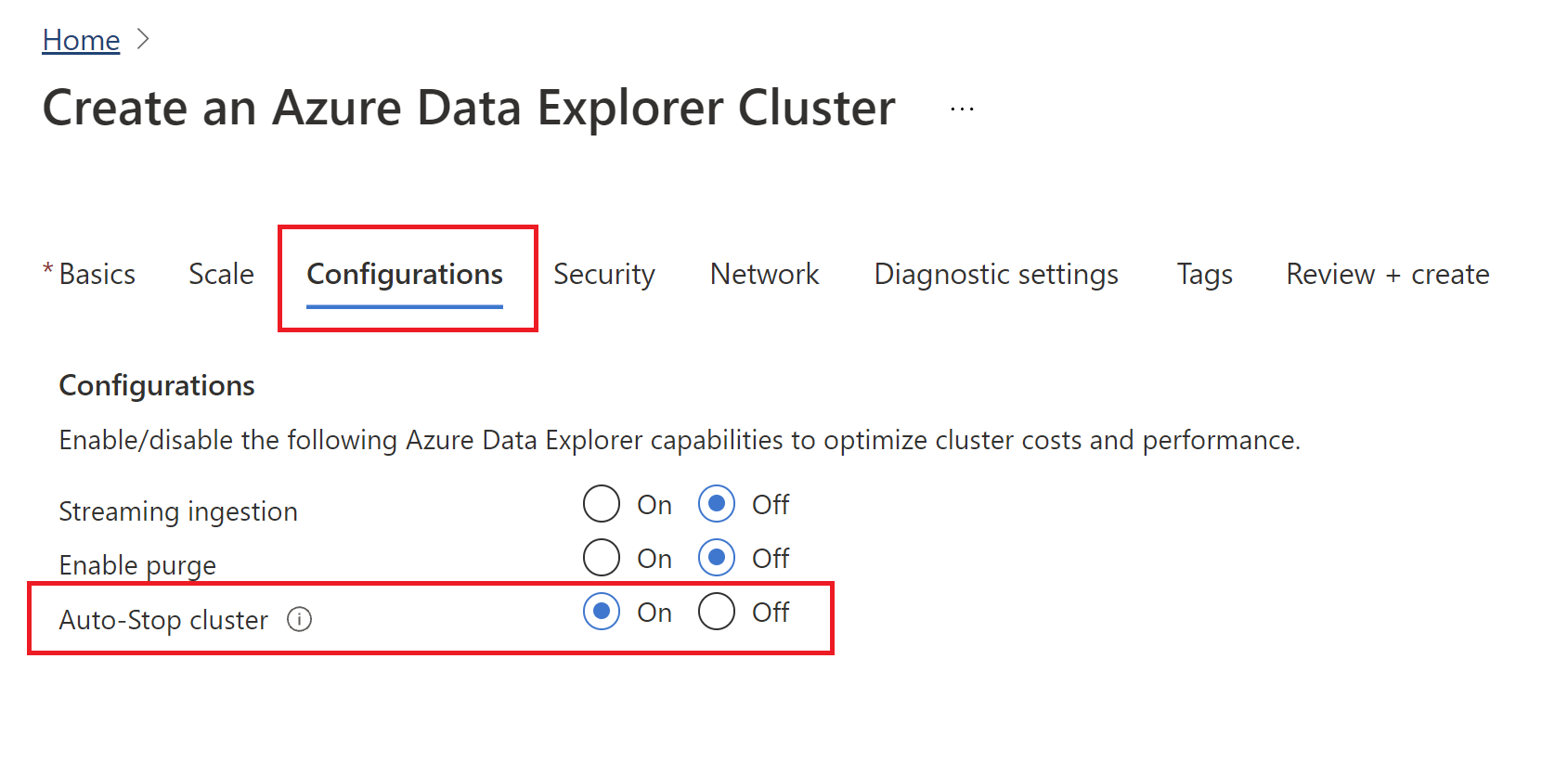
Úprava nastavení v existujícím clusteru
Povolení nebo zakázání automatického zastavení clusteru po vytvoření clusteru:
- Přihlaste se k webu Azure Portal.
- Přejděte do clusteru Azure Data Explorer.
- V Nastavení vyberte Konfigurace.
- V podokně Konfigurace vyberte Zapnuto/Vypnuto a povolte nebo zakažte automatické zastavení clusteru.
- Vyberte Uložit.
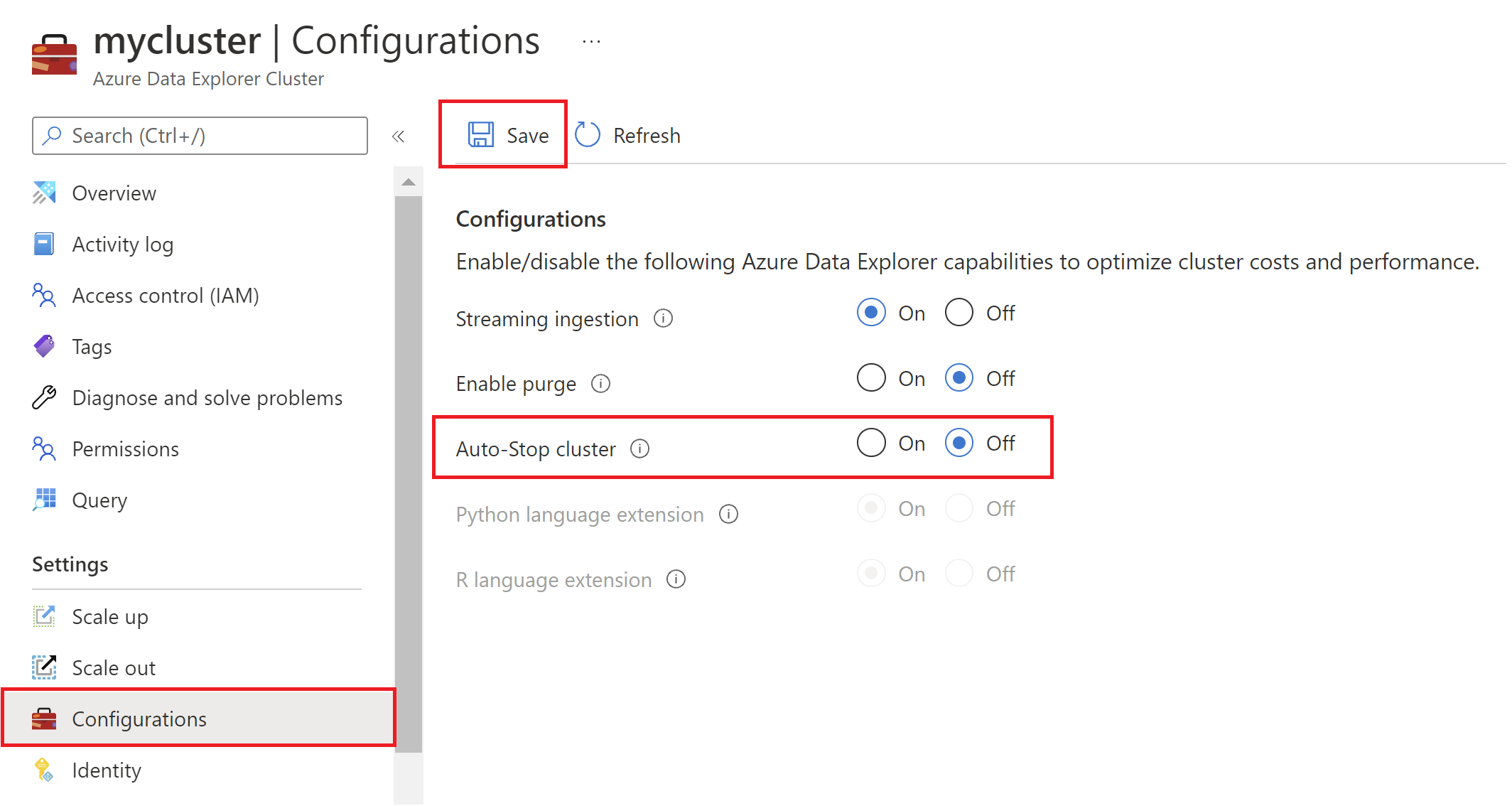
Ověření automatického zastavení pomocí protokolu aktivit
Při automatickém zastavení clusteru se odešle protokol aktivit. Pokud chcete ověřit, kdy a jak se cluster zastavil, postupujte následovně:
- Přihlaste se k webu Azure Portal.
- Přejděte do clusteru Azure Data Explorer.
- V levém podokně vyberte Protokol aktivit.
- Zvolte časový rozsah.
- V části Název operace vyhledejte Stop Clusters (Zastavit clustery).
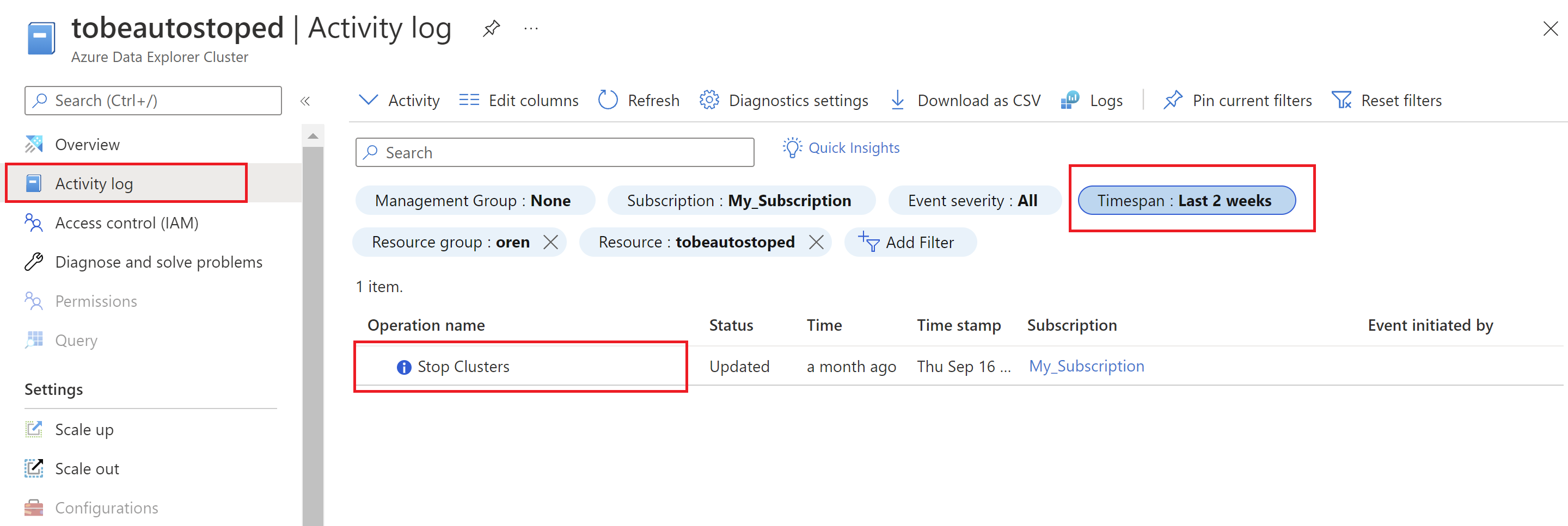
Příklady
Příklad REST
Aktualizujte cluster pomocí následující operace:
PATCH https://management.azure.com/subscriptions/12345678-1234-1234-1234-123456789098/resourceGroups/kustorgtest/providers/Microsoft.Kusto/clusters/kustoclustertest?api-version=2021-08-27
Text žádosti o zakázání automatického zastavení
{
"properties": {
"enableAutoStop": false
}
}
Text požadavku na povolení automatického zastavení
{
"properties": {
"enableAutoStop": true
}
}
Váš názor
Připravujeme: V průběhu roku 2024 budeme postupně vyřazovat problémy z GitHub coby mechanismus zpětné vazby pro obsah a nahrazovat ho novým systémem zpětné vazby. Další informace naleznete v tématu: https://aka.ms/ContentUserFeedback.
Odeslat a zobrazit názory pro